
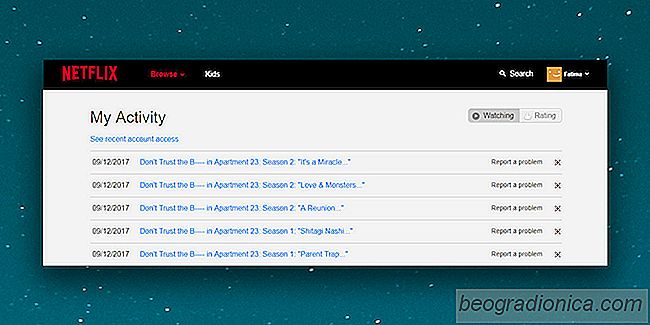
Netflix begrûÎnser antallet af skûÎrme, som du samtidig kan se pûË. Dette er gjort, sûË folk, der deler en Netflix-konto, ikke deler det med for mange mennesker. Hvis Netflix tillod brugere at se pûË et ubegrûÎnset antal skûÎrme, ville der nok kun vûÎre en Netflix-konto pr. Familie, udvidet og û¡jeblikkeligt. Hvad Netflix tillader, er ubegrûÎnsede profiler. Profiler hjûÎlper med at holde din Netflix-historie adskilt. Hvis du har bû¡rn, û¡nsker du ikke, at deres visningsprûÎferencer pûËvirker det foreslûËede indhold til dig. Hvis du ender med at se noget, du ikke kan lide, og det begynder at pûËvirke det foreslûËede indhold, kan du slette det fra din Netflix-historie. SûËdan gû¡r du.
Du kan kun se og slette din Netflix-aktivitet fra din browser. Netflix-apps, uanset platform, tillader dig ikke at administrere din konto.
û bn Netflix i din foretrukne browser og gûË til din profil. Klik pûË din profilikon û¡verst og vûÎlg 'Konto' i menuen.
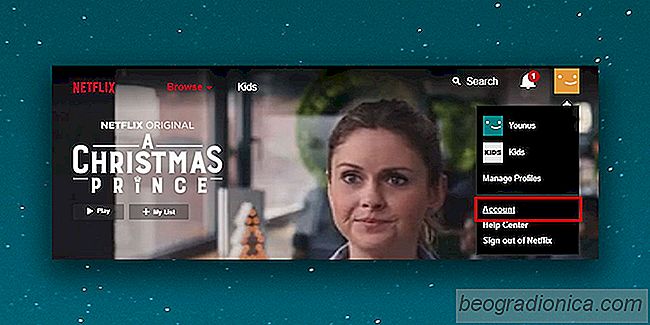
Din kontoskûÎrm har dine faktureringsoplysninger, og den giver dig mulighed for at se den aktuelle profils aktivitet. Rul ned til sektionen 'Min profil'. Dobbeltklik for at sikre dig, at du er pûË den korrekte profil, og klik derefter pûË 'Vis aktivitet'.
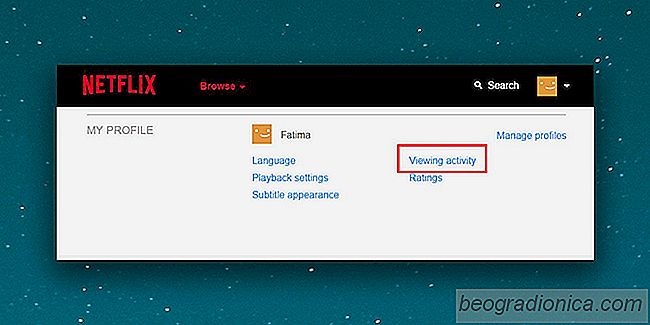
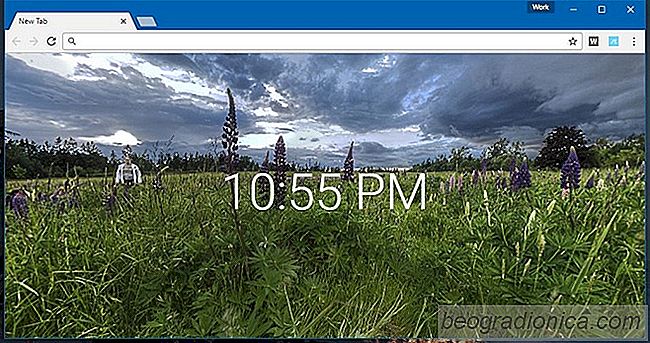
FûË et 360 ô¯ foto hver gang du ûËbner et nyt faneblad i Chrome
Sidste ûËr tog VR- og 360 ô¯ -billeder og -videoer et centralt skridt for mange store teknologibedrifter. Facebook tilfû¡jede evnen til at se 360 ããô¯ billeder og ganske fûË VR headsets blev udgivet. Virksomheder skubber disse to nye medieformater mere end nogensinde, men sandheden er, at VR-teknologien stadig er for dyr til at vûÎre massivt populûÎr.

SûËdan stopper Netflix automatisk afspilning af nûÎste episode
Folk ser Netflix pûË forskellige enheder; Tv'er, chromecasts, bûÎrbare computere og stationûÎre computere, telefoner og tablets. PûË nogle enheder er der mere end en mûËde at se f.eks. PûË Windows 10 kan brugere se Netflix i enhver browser, eller de kan bruge den officielle Netflix-app. Det eneste problem er, at nogle Netflix-funktioner, der kan ûÎndres pûË en desktop-browser, ikke kan tilpasses pûË en iPhone eller en Android.